Conexión a Microsoft Dynamics 365 Business Central V2¶
Introducción¶
Una conexión de Microsoft Dynamics 365 Business Central v2, creada mediante el conector de Microsoft Dynamics 365 Business Central v2, establece acceso a Microsoft Dynamics 365 Business Central. Una vez configurada una conexión, puede crear instancias de actividades de Microsoft Dynamics 365 Business Central v2 asociadas con esa conexión para usarlas como orígenes (para proporcionar datos en una operación) o como destinos (para consumir datos en una operación).
Crear o Editar una Conexión de Microsoft Dynamics 365 Business Central V2¶
Se crea una nueva conexión de Microsoft Dynamics 365 Business Central v2 mediante el conector de Microsoft Dynamics 365 Business Central v2 desde una de estas ubicaciones:
-
La pestaña extremos y conectores del proyecto de la paleta de componentes de diseño (consulte paleta de componentes de diseño).
-
La página Conexiones globales (vea Crear un extremo global en Conexiones globales).
Se puede editar una conexión existente de Microsoft Dynamics 365 Business Central v2 desde estas ubicaciones:
-
La pestaña extremos y conectores del proyecto de la paleta de componentes de diseño (consulte paleta de componentes de diseño).
-
La pestaña Componentes del panel del proyecto (vea menú de acciones de componentes en la pestañaComponentes del panel Proyecto).
-
La página Conexiones globales (vea Editar un extremo global en Conexiones globales).
Configurar una Conexión a Microsoft Dynamics 365 Business Central V2¶
A continuación se describe cada elemento de la interfaz de usuario de la pantalla de configuración de conexión de Microsoft Dynamics 365 Business Central v2.
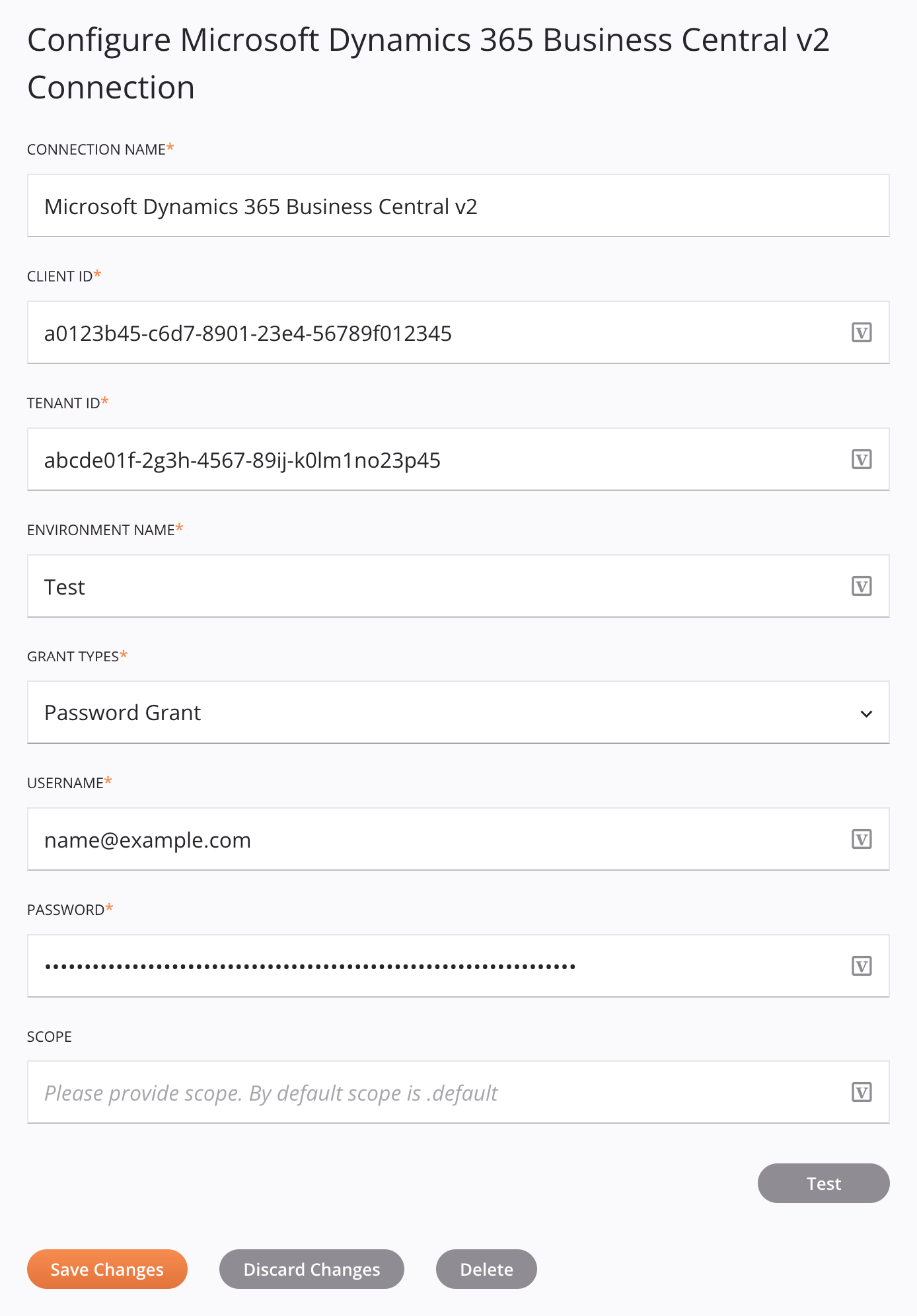
Sugerencia
Campos con un ícono de variable ![]() admite el uso de variables globales, variables del proyecto y variables Jitterbit. Comience escribiendo un corchete abierto
admite el uso de variables globales, variables del proyecto y variables Jitterbit. Comience escribiendo un corchete abierto [ en el campo o haciendo clic en el ícono de variable para mostrar una lista de las variables existentes para elegir.
-
Nombre de la conexión: Ingrese un nombre para identificar la conexión. El nombre debe ser único para cada conexión de Microsoft Dynamics 365 Business Central v2 y no debe contener barras diagonales.
/o dos puntos:Este nombre también se utiliza para identificar el extremo de Microsoft Dynamics 365 Business Central v2, que hace referencia tanto a una conexión específica como a sus actividades. -
ID de cliente: Ingrese el ID de cliente. Para saber cómo obtenerlo, consulte Requisitos previos.
-
ID del inquilino: Ingrese el ID del inquilino. Para saber cómo obtenerlo, consulte Requisitos previos.
-
Nombre del ambiente: Ingrese el nombre del ambiente.
-
Tipos de concesión: Seleccione el tipo de concesión, ya sea Credenciales de cliente o Concesión de contraseña:
-
Cuando el tipo de concesión seleccionado es Credenciales de cliente, el campo Secreto de cliente se vuelve disponible. Para saber cómo obtenerlo, consulte Requisitos previos.
-
Cuando el tipo de concesión seleccionado es Concesión por contraseña, los campos Nombre de usuario, Contraseña y Ámbito quedan disponibles. Ingrese su nombre de usuario y contraseña. El ámbito puede dejarse vacío.
-
-
Prueba: Haz clic para verificar la conexión usando la configuración proporcionada. Cuando se prueba la conexión, los agentes del grupo de agentes asociado con el ambiente actual descargan la última versión del conector. Este conector admite la suspensión de la descarga de la última versión del conector mediante la política de la organización Deshabilitar actualización automática del conector.
-
Guardar cambios: Haga clic para guardar y cerrar la configuración de conexión.
-
Descartar cambios: Después de realizar cambios en una configuración nueva o existente, haga clic para cerrar la configuración sin guardar. Un mensaje le solicitará que confirme que desea descartar los cambios.
-
Eliminar: Después de abrir una configuración de conexión existente, haga clic para eliminar permanentemente la conexión del proyecto y cerrar la configuración (consulte Dependencias de componentes, eliminación y remoción). Un mensaje te pedirá que confirmes que deseas eliminar la conexión.
Próximos Pasos¶
Después de crear una conexión de Microsoft Dynamics 365 Business Central v2, coloque un tipo de actividad en el tela de diseño para crear instancias de actividad que se usarán como orígenes (para proporcionar datos en una operación) o como destinos (para consumir datos en una operación).
Se puede acceder a las acciones del menú de una conexión y sus tipos de actividad desde el panel de proyecto y la paleta de componentes de diseño. Para obtener más información, consulte Menús de acciones en Conceptos básicos del conector.
Están disponibles estos tipos de actividades:
-
Consulta: Recupera registros de una entidad en Microsoft Dynamics 365 Business Central y está destinado a usarse como fuente en una operación.
-
Crear: Inserta registros en una entidad en Microsoft Dynamics 365 Business Central y está destinado a usarse como destino en una operación.
-
Actualizar: Actualiza registros en una entidad en Microsoft Dynamics 365 Business Central y está destinado a ser utilizado como destino en una operación.
-
Borrar: Elimina un registro de una entidad en Microsoft Dynamics 365 Business Central y está destinado a usarse como destino en una operación.